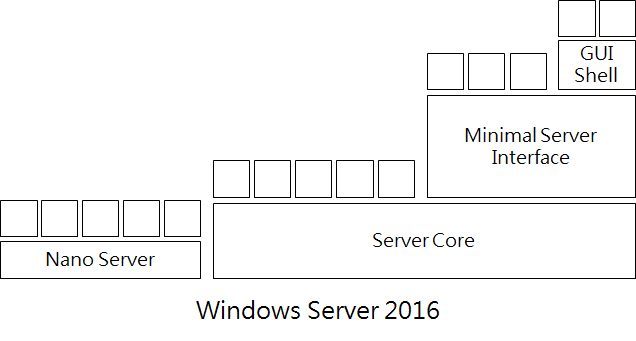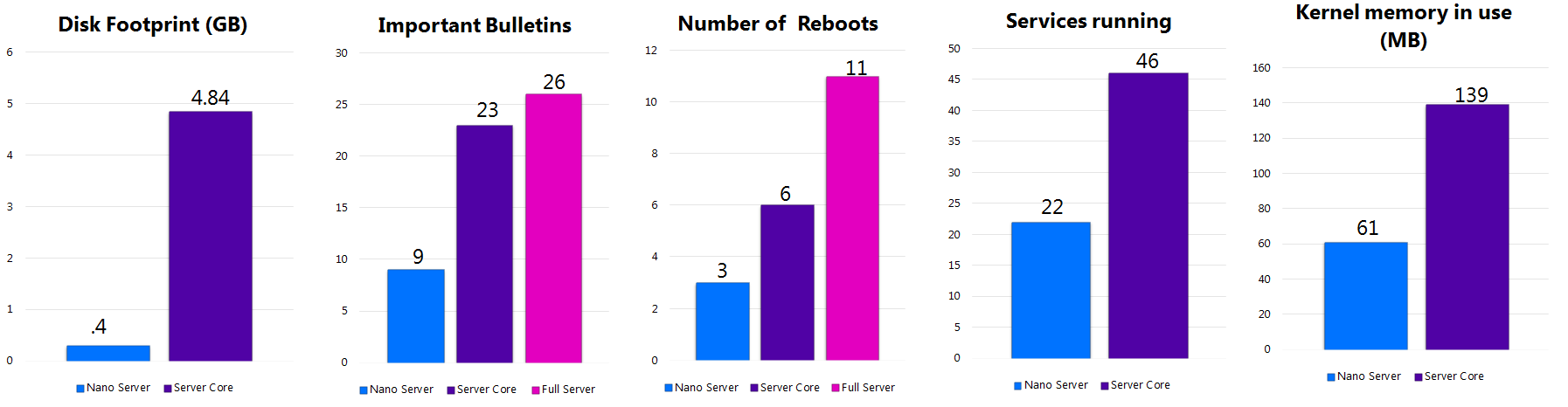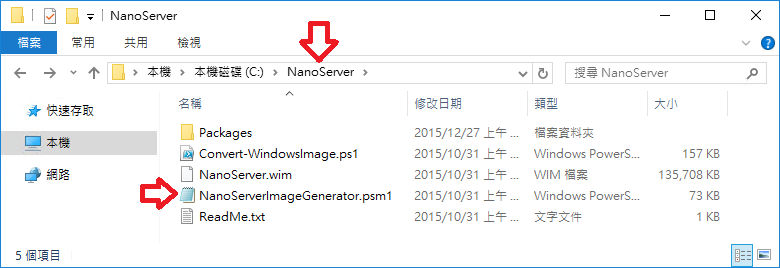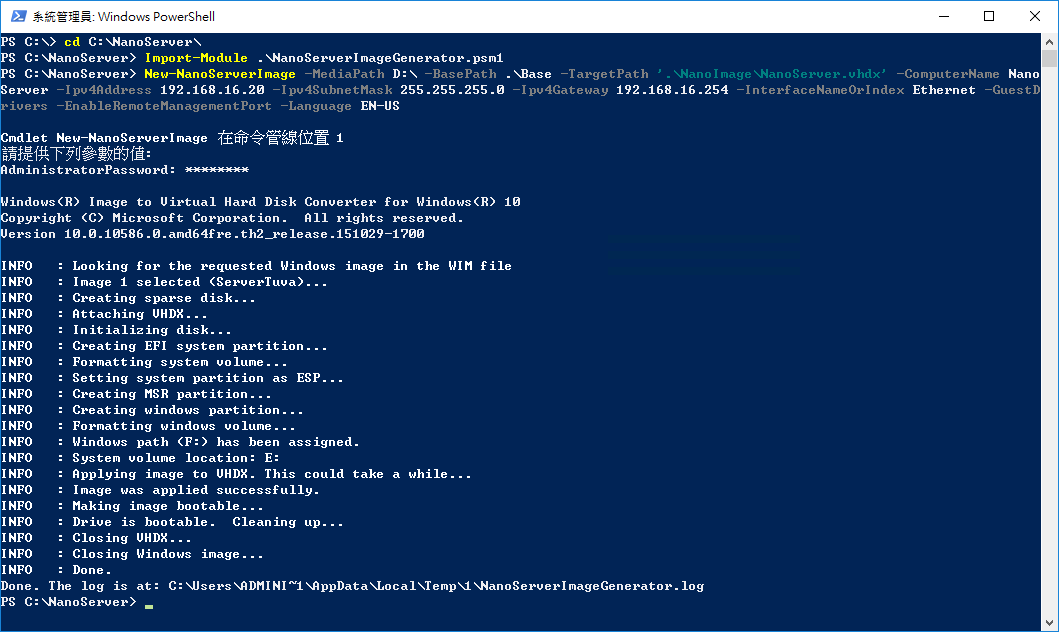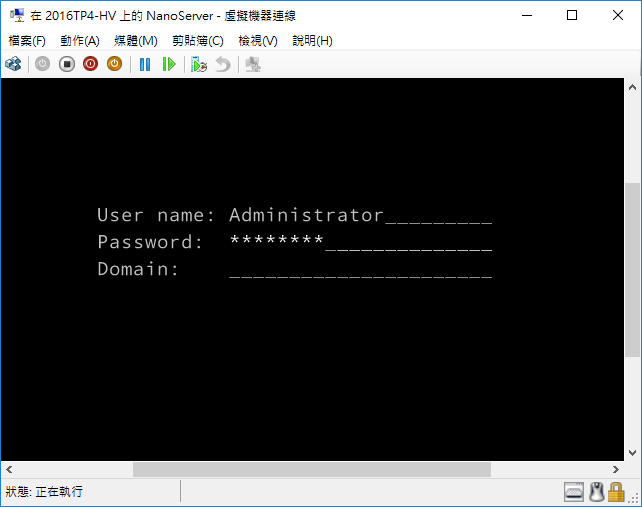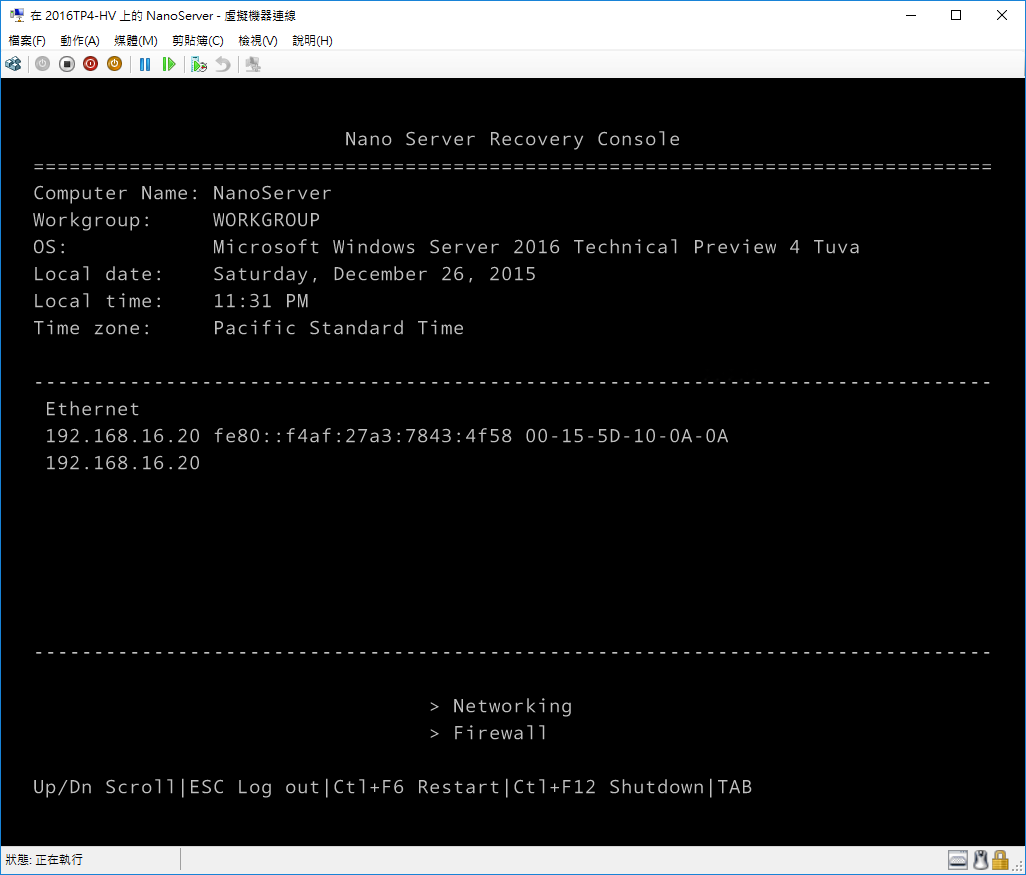[Compute] Windows Server 2016 攻略 (二) - 為雲端而生的極簡平台 Nano Server
Windows Server 2016 攻略系列文章分 Compute / Storage / Network 三大主題,其中 Compute 主題將由以下三篇文章涵蓋介紹:
- 新世代虛擬化平台 Hyper-V
- 為雲端而生的極簡平台 Nano Server (即本文)
- 整合雲端元素的容錯移轉叢集
本文,將說明及實作在微軟新世代 Windows Server 2016 雲端作業系統當中,針對雲端應用最佳化的極精簡伺服器版本「Nano Server」。它是在 Ignite 2015 年度技術大會上首度發表,也就是從 Windows Server 2016 TP2(第 2 版技術預覽版本)開始新增的安裝選項。本文大綱如下:
簡單來說,在企業或組織當中的管理人員於先前的 Windows Server 版本當中,倘若希望能夠使用精簡的伺服器版本時可以採用「Server Core」版本,而 Nano Server 跟原有的 Server Core 運作概念相同,但是比起 Server Core 來說是更為 精簡 的版本。
圖 1、Nano Server 運作架構示意圖
(圖片來源: Microsoft Ignite 2015 - Nano Server : The Future of Windows Server Starts Now)
倘若將 Nano Server 與目前的 Windows Server 運作環境互相比較的話,不管是在磁碟佔用空間方面(Disk Footprint)、重大安全性更新數量(Important Bulletins)、重新啟動主機次數(Number of Reboots)、系統服務運作數量(Service Running)、核心記憶體佔用空間(Kernel Memory in Use)等,相較於完整的 Windows Server 或 Server Core 都來得更為精簡。
圖 2、極精簡的伺服器版本 Nano Server
(圖片來源: Microsoft Ignite 2015 - Nano Server : The Future of Windows Server Starts Now)
建立 Nano Server 映像檔
事實上,在 Windows Server 2016 TP2 及 TP3 版本時,Nano Server 映像檔必須要額外下載,並未包含在 Windows Server 2016 ISO 映像檔當中,並且建立Nano Server 映像檔的PowerShell 指令碼,也必須額外至 TechNet Gallery 下載才能方便建立,否則便要自行鍵入一大串的 PowerShell 指令才能建立 Nano Server 映像檔。
現在,在 Windows Server 2016 TP4 版本當中,除了 Nano Server 映像檔內含在 Windows Server 2016 ISO 映像檔之外,建立 Nano Server 映像檔的 PowerShell 指令碼也已經整合完成。此外,也新增「Nano Server Recovery Console」特色功能,以便管理人員可以透過 Console 輕鬆查看及編輯 Nano Server 的網路組態設定,並且也可以進行關機及重新啟動 Nano Server 等管理動作。
當你順利掛載 Windows Server 2016 TP4 ISO 映像檔之後,便會看到「NanoServer」子資料夾內含此實作所需要的「Convert-WindowsImage.ps1」及「NanoServerImageGenerator.psm1」指令碼檔案。請將整個 NanoServer 子資料夾複製到本機路徑,例如,C:\NanoServer。
圖 3、將 NanoServer 子資料夾複製到本機路徑
請開啟 PowerShell 指令視窗,鍵入「cd C:\NanoServer」指令切換路徑至 Nano Server 資料夾當中,接著鍵入「Import-Module .\NanoServerImageGenerator.psm1」指令匯入 Nano Server 映像檔建立模組。
然後,便可以鍵入「New-NanoServerImage」指令,建立運作於 VM 虛擬主機(VHDX 虛擬硬碟檔)的 Nano Server,同時指定電腦名稱為 NanoServer、固定IP位址為 192.168.16.20。此外,如果你想為 Nano Server 安裝 Hyper-V 角色的話請加上「 -Compute」參數,若想安裝 Containers 角色的話請加上「 -Containers」參數即可。詳細資訊請參考 TechNet Library – Getting Started with Nano Server。
圖 4、建立運作於 VM 虛擬主機環境的 Nano Server
此時,你就可以在 Hyper-V 虛擬化平台中,建立第二世代的 VM 虛擬主機然後指定掛載剛才所產生的 NanoServer.vhdx 虛擬硬碟檔,順利啟動運作 Nano Server 之後,便可以看到 Nano Server 的登入畫面。請鍵入剛才建立過程中,所指定的 Nano Server 管理者密碼即可登入。
圖 5、Nano Server 登入畫面
本機管理 Nano Server
事實上,在先前的 Windows Server 2016 TP2、TP3 技術預覽版本當中,要針對 Nano Server 進行管理作業的話只能採用「 遠端管理 」的方式。現在,從 Windows Server 2016 TP4 版本開始,支援 Nano Server Recovery Console 特色功能,讓 Nano Server 的基礎管理作業變得更簡單。
當 Nano Server 啟動並順利採用管理者帳號及密碼登入後,便可以看到 Nano Server Recovery Console 畫面,在此管理畫面中你可以看到 Nano Server 的電腦名稱、工作群組或網域、作業系統版本、主機日期及時間、主機時區、網路組態資訊。
你可以使用「Ctrl + F6」組合鍵來重新啟動 Nano Server,或使用「Ctrl + F12」組合鍵將Nano Server 關機,或者是透過「TAB鍵 」選取「Networking」項目,進行 Nano Server 的網路組態設定,或是選取「Firewall」項目進行防火牆規則的管理作業。
圖 6、Nano Server Recovery Console 管理畫面
遠端管理 Nano Server
除了本機管理 Nano Server 的方式之外,你也可以有多種遠端管理 Nano Server 的方式,例如,伺服器管理員(Server Manager)、Windows PowerShell、WMI(Windows Management Instrumentation)、Windows Remote Management 等遠端管理方式。
圖 7、採用 PowerShell 遠端管理 Nano Server
圖 8、採用伺服器管理員遠端管理 Nano Server
Comments
- Anonymous
January 11, 2016
Windows Server 2016 攻略系列文章分 Compute / Storage / Network 三大主題,其中 Compute 主題將由以下三篇文章涵蓋介紹:
新世代虛擬化平台 - Anonymous
February 15, 2016
Windows Server 2016 攻略系列文章分 Compute / Storage / Network 三大主題,其中 Compute 主題一月份已經由以下三篇文章涵蓋介紹:
新世代虛擬化平台 - Anonymous
February 15, 2016
Windows Server 2016 攻略系列文章分 Compute / Storage / Network 三大主題,其中 Compute 主題一月份已經由以下三篇文章涵蓋介紹:
新世代虛擬化平台 - Anonymous
February 18, 2016
Windows Server 2016 攻略系列文章分 Compute / Storage / Network 三大主題,其中 Compute 主題一月份已經由以下三篇文章涵蓋介紹:
新世代虛擬化平台 - Anonymous
February 22, 2016
Windows Server 2016 攻略系列文章分 Compute / Storage / Network 三大主題,其中 Compute 主題一月份已經由以下三篇文章涵蓋介紹:
新世代虛擬化平台 - Anonymous
February 22, 2016
微軟新世代 Windows Server 2016 雲端作業系統,在 2014 年 10 月 1 日時正式發佈第一版的「技術預覽(Technical Preview,TP1)」版本,接著在 2015 年 - Anonymous
February 23, 2016
Windows Server 2016 攻略系列文章分 Compute / Storage / Network 三大主題,其中 Compute 主題一月份已經由以下三篇文章涵蓋介紹:
新世代虛擬化平台 - Anonymous
March 06, 2016
Windows Server 2016 攻略系列文章分 Compute / Storage / Network 三大主題,其中 Compute 與 Storage 已由先前文章涵蓋介紹: - Anonymous
March 06, 2016
Windows Server 2016 攻略系列文章分 Compute / Storage / Network 三大主題,其中 Compute 與 Storage 已由先前文章涵蓋介紹: - Anonymous
March 17, 2016
Windows Server 2016 攻略系列文章分 Compute / Storage / Network 三大主題,其中 Compute 與 Storage 已由先前文章涵蓋介紹: